A Helyi felülbírálás a Google Chrome böngésző Fejlesztői eszközeinek egy viszonylag új kísérleti funkciója, amelyet felhasználhat a weboldalak állandó változtatására, hasonlóan ahhoz, ahogyan ezt felhasználói leírások vagy felhasználói stílusok felhasználásával tenné.
Bár a legtöbb felhasználó nem akarja módosítani a rendszeresen meglátogatott weblapok stílusát vagy más tartalmát; néhány felhasználó ezt akarja tenni a bosszantások eltávolítása, a használhatóság javítása vagy más módosítások elvégzése érdekében.
Jó példa erre a webhelyre, amely a felhasználó szemében túl világos. Az felülbírálások segítségével megváltoztathatja a weboldal stílusát sötétre, hogy ez jobban szemmel tetszik. Használhatja azt is a betűméret növeléséhez vagy csökkentéséhez, betűtípusok megváltoztatásához, háttérképek eltávolításához vagy az oldal bármely elemének manipulálásához.
A Helyi felülbírálás beállítása a Google Chrome-ban
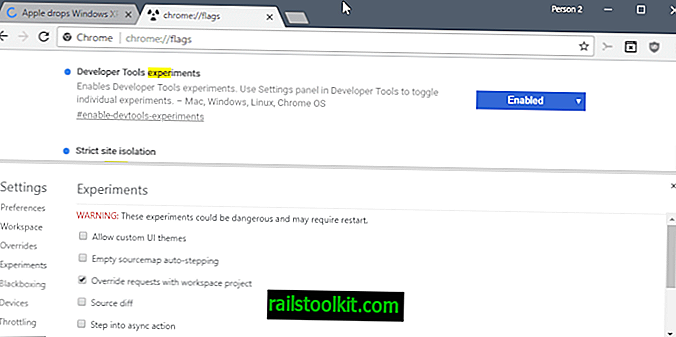
A Helyi felülbírálás a Google Chrome kísérleti funkciója, amely a böngésző összes támogatott verziójában elérhető.
Ez a következő, amit tennie kell annak engedélyezéséhez:
- Érintse meg az F12 gombot a Fejlesztői eszközök felület megjelenítéséhez.
- Érintse meg az F1 billentyűt a felületen a Preferences megnyitásához.
- A Beállítások alatt keresse meg a "Helyi felülbírálás engedélyezése" elemet, és jelölje be a lehetőséget.
- egy olyan weboldal, amelyen állandó változtatásokat szeretne végrehajtani.
- Váltás a Fejlesztői eszközök forrás panelen.
- Kattintson az ikonra úgy, hogy a két nyíl balra mutat, és válassza a menü felülbírálatát.
- Válassza a "setup overrides" elemet, és válassza ki a helyi mappát, amelyben a felülírásokat tárolni kívánja.
- Fogadja el a Chrome mappához való hozzáférésének kérését.
A Helyi felülbírálás használata a Google Chrome-ban

Meglehetősen egyszerű az erőforrások felülbírálása. Az induláshoz nyissa meg a hálózati panelt a böngészőben. Ha nem lát betöltött fájlokat, töltse újra az oldalt, hogy kitöltse a listát.
Kattintson a jobb gombbal minden olyan erőforrásfájlra, amelyet felülbírálni kíván, és válassza a „Mentés felülírásként” lehetőséget. A Chrome elmenti az adatokat a helyi rendszerbe, és az eredeti erőforrás helyett a weboldal betöltésekor használja fel.
A fájlt szerkesztheti, majd a Források> felülbírálás alatt. Ez jól működik a stílusoknál, de szinte bármilyen forrásfájlt felülbírálhat, ideértve a HTML oldalakat és a JavaScript fájlokat.
A felülbírálásokat automatikusan menti, és törölheti azokat a Chrome fejlesztői eszközök felülbírálási listájából, vagy pedig a preferenciákat használhatja.
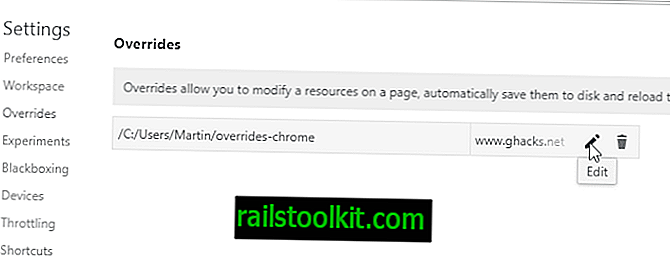
A Fejlesztői eszközök beállításai felülbírálási szakasz felsorolja az összes felülbírálással rendelkező webhelyet. Ha az egérmutatót egy bejegyzés felett törölheti, törölheti az összes felülbírálást, vagy a szerkesztés gombra kattintva módosíthatja a domain nevet.
Nézze meg a következő oktatóvideót, amely kiemeli, hogyan használhatja ezt a funkciót a weboldalak teljesítményének javításához.
Záró szavak
A Helyi felülbírálás egy kísérleti szolgáltatás, amely azt jelenti, hogy a Google a jövőben felhasználhatja vagy integrálhatja a böngészőbe. Egyelőre kiváló lehetőség a rendszeresen meglátogatott weblapok stílusának vagy kódjának megváltoztatására, és alternatívája lehet a felhasználói stílusok vagy szkriptek használatának.
A beépített opció fő előnye, hogy a Chrome Fejlesztői eszközeivel megtekintheti a valósidejű változásokat anélkül, hogy manuálisan el kellene mentenie a külső fájlokat, és újból be kellene töltenie az oldalakat.
Most Ön : Használ felhasználói feliratokat vagy stílusokat?














